Compartir la Lista de Reproducción de YouTube en PC/iPhone/Android
¿Se pueden compartir listas de reproducción de YouTube? Bueno, anteriormente Google hizo posible que los usuarios compartieran sus listas de reproducción en YouTube con otros usuarios. Puedes compartir fácilmente la lista de reproducción de YouTube enviando un enlace para verla o para colaborar. Cuando compartes una lista de reproducción en YouTube para colaborar, cualquiera que tenga el enlace podrá añadir videos a la lista de reproducción. En este artículo te explicamos cómo compartir listas de reproducción de YouTube para que puedas compartirlas con otros usuarios para verlas y colaborar. Sigue leyendo para saber más.
Parte 1. Cómo compartir una lista de reproducción en YouTube con un enlace al video
Ahora que ya sabes la respuesta a la pregunta "¿se puede compartir una lista de reproducción de YouTube?", veamos cómo conseguirlo. Esta sección trata sobre cómo compartir listas de reproducción de YouTube con un enlace en la web y en smartphones. Sigue leyendo para saber más.
1. Cómo Compartir una Lista de Reproducción de YouTube desde tu Computadora
¿Cómo compartir mi lista de reproducción en YouTube para que la vean otros usuarios? Sigue los siguientes pasos para averiguar cómo hacerlo.
- Paso 1:Accede a YouTube desde tu navegador preferido. Accede a tu cuenta en YouTube.
- Paso 2:En el menú de la izquierda de la pantalla, desplaza el cursor hasta encontrar el nombre de la lista de reproducción que quieres compartir.
Paso 3:El icono de la lista de reproducción aparece como tres líneas horizontales con un logotipo de reproducción en la esquina.

Paso 4:Elige la lista de reproducción haciendo clic en su nombre y procede a saber cómo compartir una lista de reproducción en YouTube. Haz clic en la opción Editar junto al nombre de tu cuenta de YouTube.

Paso 5:Esto te llevará al backend de la lista de reproducción donde podrás realizar diferentes cambios y compartir una lista de reproducción de YouTube. Selecciona la opción Compartir en la parte superior de la pantalla.

- Paso 6:Aquí puedes copiar el enlace de la lista de reproducción de YouTube. Si se trata de una lista de reproducción que no está en la lista, sólo los que tienen el enlace pueden verla, y no se puede encontrar a través de la búsqueda.
Paso 7:También puedes copiar el enlace al código de incrustación haciendo clic en Incrustar en el menú emergente para saber cómo compartir una lista de reproducción de YouTube.

2. Cómo Compartir Listas de Reproducción de YouTube en iPhone y Android
Si deseas compartir rápidamente una lista de reproducción de YouTube con tu dispositivo Android o iOS, es muy sencillo. Recuerda que el método para compartir la lista de reproducción de YouTube en dispositivos iOS y Android es el mismo. Sigue los siguientes pasos para saber cómo compartir listas de reproducción de YouTube en iPhone y Android.
- Paso 1:Localiza la aplicación de YouTube en tu dispositivo e iníciala.
- Paso 2:En la interfaz principal de la aplicación, haz clic en Biblioteca en la esquina inferior derecha de tu pantalla.
- Paso 3:A continuación, desplázate hasta la pestaña Listas de reproducción y abre la lista de reproducción compartida de YouTube.
Paso 4:Pulsa sobre el "Icono del Menú" (Tres Puntos) disponible en la parte derecha. En el menú, seleccione Compartir.

- Paso 5:Esto traerá las opciones adicionales. Desde este cuadro de diálogo, puedes compartir la lista de reproducción en diferentes sitios sociales.
Parte 2. Cómo Compartir una Lista de Reproducción de YouTube con un Enlace para Colaborar
Una lista de reproducción colaborativa facilita adentrarse en las profundidades de YouTube sin tener que compartir videos individualmente. Sigue los siguientes pasos para saber cómo compartir listas de reproducción en YouTube para colaborar.
- Paso 1:Navega hasta YouTube en tu navegador preferido.
- Paso 2:Haz clic en la lista de reproducción del menú de la izquierda que desees compartir.
- Paso 3:Haz clic en Editar junto al nombre de tu cuenta de YouTube.
- Paso 4:Esto te llevará al backend de la lista de reproducción donde podrás hacer diferentes cambios y compartir una lista de reproducción de YouTube.
Paso 5:Selecciona Configuración de la Lista de Reproducción bajo el nombre de la lista para añadir curadores a la lista.

Paso 6:Asegúrate de que la lista de reproducción no está en la lista o es pública para añadir colaboradores a ella. Los usuarios pueden cambiar esta opción en el menú desplegable de Privacidad de la lista de reproducción.

- Paso 7:Una vez realizados los cambios en la lista de reproducción de privada a pública o sin clasificar, haz clic en Colaborar en la parte superior.
Paso 8:YouTube creará entonces un enlace para que lo compartas con familiares y amigos. A continuación, podrás saber cómo compartir el enlace de la lista de reproducción de YouTube para que otros usuarios también puedan colaborar en ella. Los que tengan el enlace de colaboración podrán añadir videos a la lista de reproducción.

- Paso 9:Si deseas eliminar la posibilidad de que otras personas se sumen a la lista de reproducción, sigue los mismos pasos y selecciona Desactivar enlace en la parte inferior de la pantalla.
Parte 3. Cómo Descargar y Compartir una Lista de Reproducción Completa de YouTube
También puedes descargar y compartir toda tu lista de reproducción de YouTube con otros para reproducirla sin conexión. HitPaw Univd (HitPaw Video Converter) es una de esas herramientas que puede ayudar a los usuarios a descargar toda la lista de reproducción de YouTube y luego compartirla con otros usuarios. Qué otras funciones tenemos con HitPaw:
- Descarga listas de reproducción de YouTube a MP4 sin pérdida de calidad
- Modo de descarga por lotes que permite descargar listas de reproducción de YouTube en un sólo paso
- Descarga y convierte listas de reproducción de YouTube a una velocidad 120 veces superior
- A diferencia de YouTube, HitPaw no ofrece anuncios mientras se consume contenido multimedia
- HitPaw ofrece diferentes formatos compatibles para los videos y canciones descargados
Paso 1:Descarga, instala y ejecuta HitPaw en tu computadora. A continuación, ve a la sección Descargar y selecciona la función Descargar lista de reproducción.

Paso 2:Copia y pega la lista de reproducción que necesitas descargar en la lista de descargas. HitPaw estudiará la lista de reproducción y analizará todas las pistas de esta lista.

Paso 3:Los usuarios pueden seleccionar los videos o canciones que desean descargar en la lista de reproducción, y elegir el tipo de archivo, formato, calidad y subtítulos para todas las pistas de la cola.

Paso 4:Haz clic en la opción Descargar para iniciar la descarga de los archivos seleccionados en la lista de reproducción.

Paso 5:Los archivos descargados se pueden ver en la pestaña Finalizado, donde los usuarios pueden reproducir las canciones, abrir la carpeta de salida o empezar a editar los videos descargados.

Parte 4. Preguntas Frecuentes sobre Cómo Compartir Listas de Reproducción de YouTube
Q1. ¿Se pueden compartir listas de reproducción de YouTube?
A1. Sí. Los usuarios pueden utilizar los métodos mencionados para compartir listas de reproducción de YouTube.
Q2. ¿Por qué no puedo compartir mi lista de reproducción de música de YouTube?
A2. La opción Compartir de la lista de reproducción no funcionará si la lista de reproducción está configurada como privada, ya que YouTube no te permitirá compartirlas.
Q3. ¿Cómo puedo compartir una lista de reproducción privada de YouTube?
A3. Puedes hacerlo público o descargarlo usando HitPaw Univd (HitPaw Video Converter) y luego compartirlo sin conexión.
Conclusión
Con esto, acabamos de echar un vistazo a diferentes métodos para compartir una lista de reproducción de YouTube con otros para verla y colaborar. También hemos echado un vistazo a HitPaw Univd (HitPaw Video Converter) que puede ayudar a los usuarios a descargar toda la lista de reproducción y luego compartirla con otros usuarios sin conexión. Además, puedes descargar listas de reproducción de Bilibili, SoundCloud, arte.tv, Dailymotion, etc.

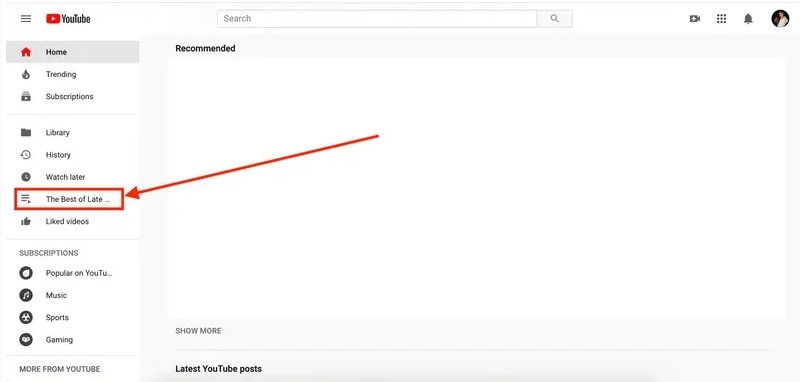
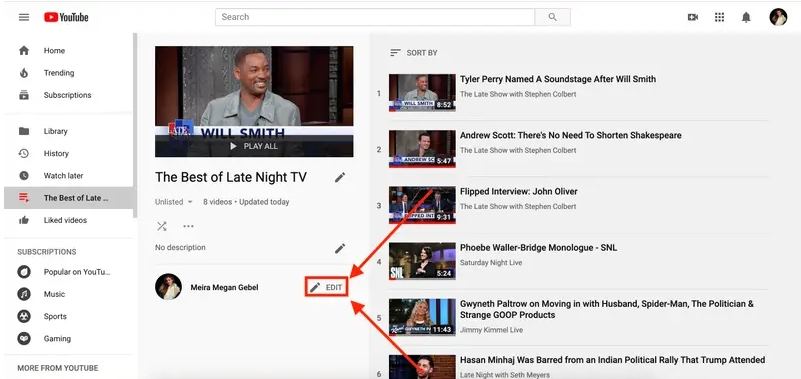
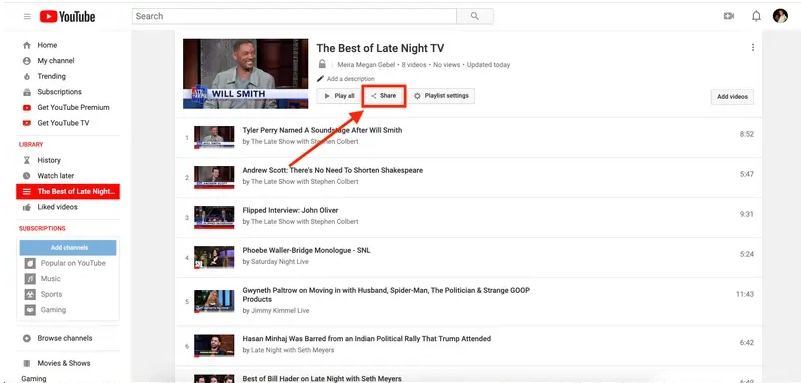
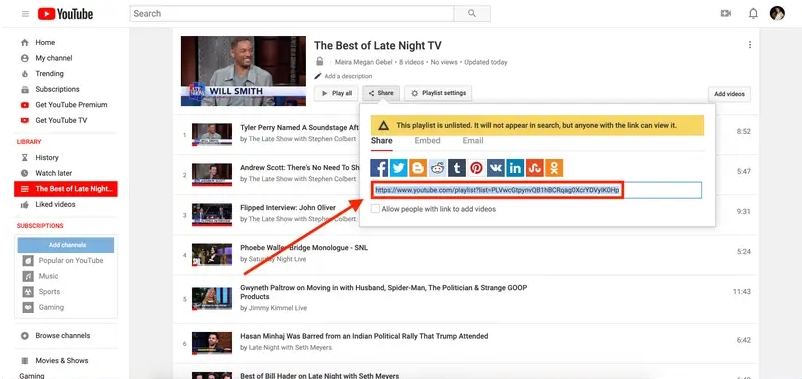
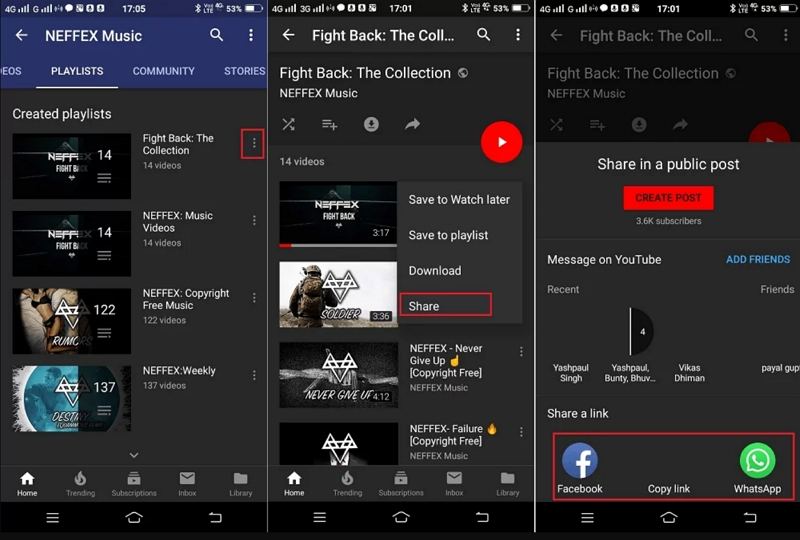
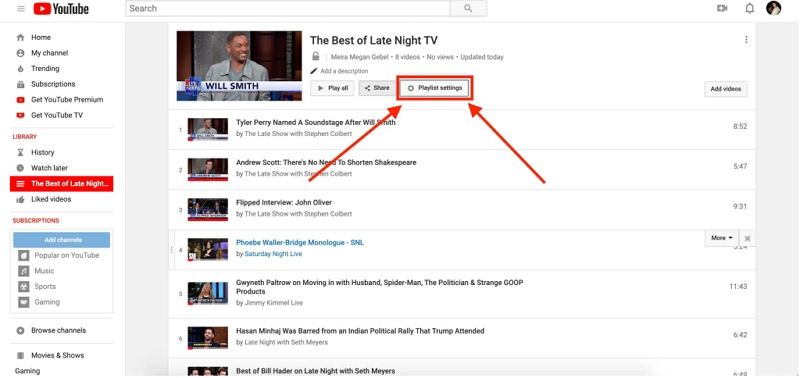
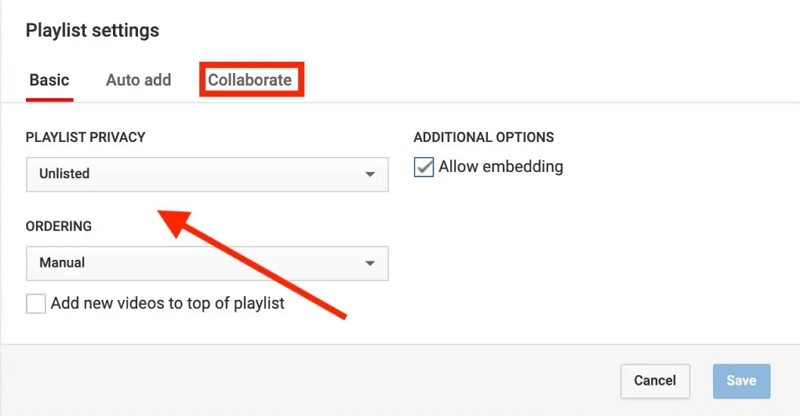
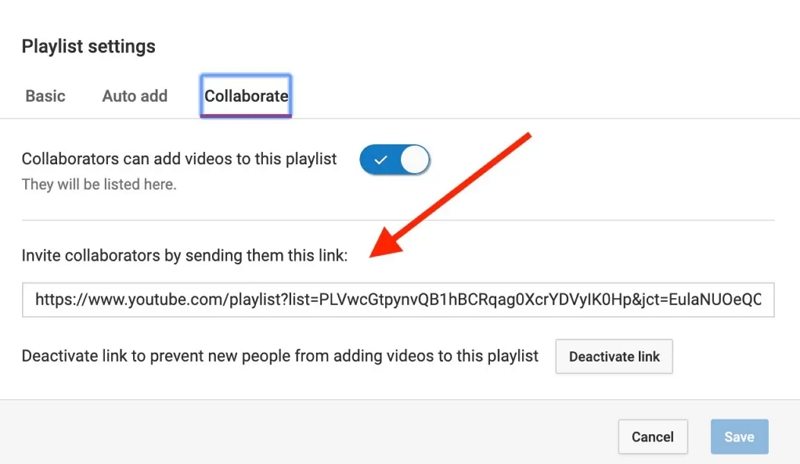





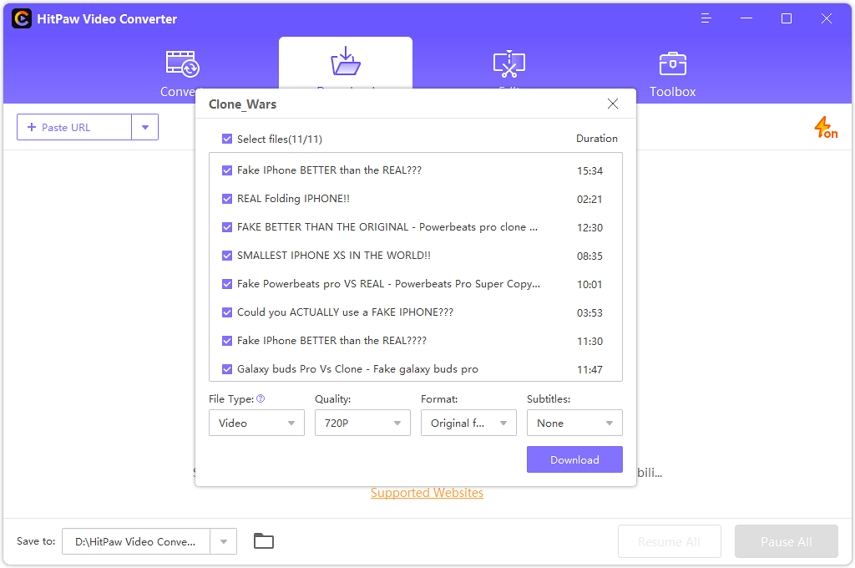




 HitPaw Univd
HitPaw Univd  HitPaw Video Object Remover
HitPaw Video Object Remover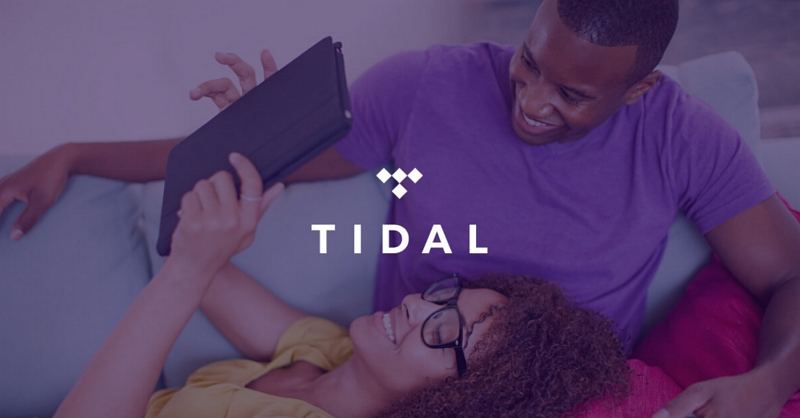



Compartir este artículo:
Valorar este producto:
Juan Mario
Redactor jefe
Trabajo como autónomo desde hace más de cinco años. He publicado contenido sobre edición de video, edición de fotos, conversión de video y películas en varios sitios web.
Más ArtículosDejar un comentario
Introduce tu opinión sobre los artículos de HitPaw